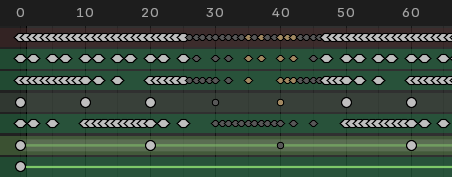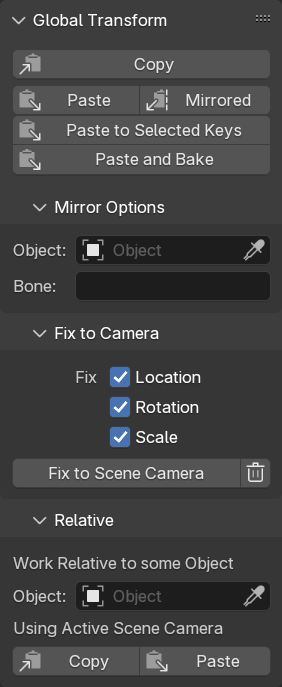Dev:JA/Ref/Release Notes/4.20/animation rigging
元記事:Animation & Rigging - Blender Developer Documentation
Blender 4.2 LTS: アニメーションとリギング
モーションパス
-
モーションパスのポイントが頂点カラーのテーマを使用するように。(fc025abde6)
-
現在のフレームの前後のすべてにカスタムカラーが指定できるように。従来は単一カラーのみでした。(883af6dd63)
アニメーションエディター
- View(ビュー)メニューとパイメニューに新しいオペレーター:"Frame Scene Range"(シーン範囲をフレームイン)(95966813ae)。これは水平ビューをシーン範囲に合うよう変更します。プレビュー範囲(英文)がアクティブな場合、このオペレーターは "Frame Preview Range"(プレビュー範囲をフレームイン)と名前を変え、代わりにプレビュー範囲にズームします。これは Dope Sheet(ドープシート)、Timeline(タイムライン)、Graph Editor(グラフエディター)、NLA Editor(NLA エディター)、Video Sequence Editor(ビデオシーケンサー)に追加されています。
Graph Editor(グラフエディター)
-
Ease(イーズ)オペレーターの動作方法が変わり、左右いずれかの端を移動可能な S 字カーブ形状を作成するようになりました。 さらに、急激な変化をコントロールする "Sharpness"(シャープ)プロパティも追加されました。このオペレーター実行中に[Tab]キーを押すと、どちらのプロパティにスライダーが影響するかを切り替えることができます。(62f140e048、マニュアル(英文)).
-
表示コードが最適化され、重いシーンでのパンがスムーズになりました。(3eda9619f9、0157fede80)
-
重いシーンでのキーの移動時のパフォーマンスが大幅に改善しました。従来の Blender バージョンでは数分間ハングする可能性がありましたが、4.2では一瞬です。キーの多いシーンほどその効果が大きいと断言できます。(8a79212031、6a55a126e9、c6c7d3d8c4、08de3fa0b6)
10,000フレームのファイル内で、300キーを左に5フレーム移動した時の比較
Dope Sheet(ドープシート)
-
新しいキータイプ:'Generated'(生成)(51e1f29a68)。このキータイプはそのキーがアニメーターが手動で設定したのではなく、一部のアニメーションツール(アドオンなど)で設定された物ということを示します。ドープシート内では少し小さく、薄く表示されます。これらのキーはまだキータイプの変更など、他のタイプ同様に操作できます。
-
"Shape Key Editor"(シェイプキーエディター)にて、非相対シェイプキーアニメーションの表示と編集が可能になりました。(7ff8a7b173)
NLA
-
長いアクションの一部のみを表示する時のエディターのパフォーマンスが改善しました。(24b4461be3)
-
NLA の "Make Single User"(シングルユーザー化)オペレーターのモーダルテキストを更新。(298c9276e9)
Armatures(アーマチュア)
-
新規ボーンのボーン名を連続した順序で分割するように (9f0cc7fe64)。"Bone" の分割で、最初の子が "Bone.001"、"Bone.002" がその次…となります。従来は "Bone"、"Bone.003"、"Bone.002"、"Bone.001" といった感じになっていました。
-
カスタムボーンシェイプのワイヤー幅が指定可能に。この設定はボーン毎で、ボーンの "Custom Shape"(カスタムシェイプ)オプション下にあります (f9ea64b0ba)。現在頂点のコーナーが丸くならず、辺が分かれてしまう既知の表示の問題があり、この問題を軽減する作業も進行中ですが、オーバーレイエンジンがオーバーホールされるまで待つことに決まりました。
-
ボーンが非表示であってもアクティブ化できるように。つまり、再表示せずとも、アウトライナーでボーンを選択してそのプロパティを編集できるということです。これはバグ報告を反映した物です。(1ab66a6b4f)
-
アーマチュア表示モードの "Stick"(スティック)がボーンカラーを使用するように。(ef8f14f3d6)
カスタムボーンシェイプのワイヤーフレームの幅を設定するオプションを追加
Constraints(コンストレイント)
-
"Limit Rotation"(回転制限)コンストレイントがバグ修正のため変更されました。(バグ報告、ed2408400d)。旧バージョンでは制限したオブジェクトは、角度が180ºを超えると最小値に反転していましたが、それが180ºより上でも対応可能なよう変更されました。つまり、最小値が90ºで最大値が270ºでも正しく動作するようになったということです。また、回転が可能な範囲から出てしまった場合、最小値にスナップしてしまう代わりに、一番近い境界にスナップするようになりました。
旧ファイルは従来のおかしな挙動に頼っている可能性があるため、"Legacy Behavior"(従来の挙動)オプションもコンストレイントに追加しました。旧 blend ファイルの "Limit Rotation"(回転制限)コンストレイントではこのオプションが自動的に有効になって挙動を維持しますが、新しい挙動で動作するリグに更新することをお勧めします。
Drivers(ドライバー)
- 新しい "Copy Driver to Selected"(ドライバーを選択にコピー)メニューアイテムが右クリックメニューメニューから利用可能になりました (bd3518946e)。これはそのプロパティのドライバーを、他の選択中のアイテムの同じプロパティにコピーします(そのプロパティを持っている限り)。基本的には "Copy to Selected"(選択にコピー)機能と同じですが、値の代わりにドライバーをコピーしてくれます。
Copy Global Transform アドオン
Copy Global Transform(グローバルトランスフォームコピー)(マニュアル(英文))に新しく二つの関連機能がつきました。(0b1d563a2f):
Fix to Camera(カメラに固定)
「カメラにベイク」としても知られているこのオペレーターは、選択中のオブジェクトやボーンをキーのないフレームで(カメラと相対的に)静止させたままにします
これは新規キー作成によるものです。これらのキーはどれが手動で作成されたキーか、どれが生成された物かが明確なままになるよう、'Generated'(生成)タイプになります。この方法により、ツールは再実行してキーを再生成することができます。
シーンフレーム範囲で処理を行いますが、プレビュー範囲がアクティブならそちらで処理します。
相対コピー&貼り付け
"Relative"(相対)パネルに Copy(コピー)と Paste(貼り付け)ボタンが追加され、他のオブジェクトと相対的に働きます。そのオブジェクトもパネルから選択可能です。もし何もオブジェクトが選択されていなければ、アクティブシーンカメラと相対的にコピーと貼り付けが行われます。
Pose Library(ポーズライブラリ)
コンテクストメニューに "Blend Pose Flipped"(ポーズをブレンド(反転))オプションが追加されました。従来はモーダルでの操作中のみ利用可能でした。(3a40d2813f)
ポーズライブラリアイテム上でドラッグ前に[Ctrl]キーを押すことで、反転モードが開始します。従来はブレンド操作を開始した時のみ可能でした。(345cd70404)
Python API
Python API ページのアニメーションのセクションをご覧ください。